Chrome、Firefox、Edgeでローカルファイルを開く方法
Windows 11は、マルチタスクに関しては優れており、フローティングウィンドウ、タスクバー、および生産性を向上させるその他の多くの機能を備えています。この記事では、ブラウザでローカルファイルを開くことができる、生産性を向上させるための別のトリックを紹介します。この機能により、コンピュータからファイルを開くためだけにウィンドウを切り替える必要はありません。

Chromeでローカルファイルを開く
最も人気があり、愛されているブラウザであるGoogleChrome(Google Chrome)について話しましょう。Chromeで(Chrome)ローカルファイル(Local File)を開くのは非常に簡単です。新しいタブ(New Tab)を開き、 Ctrl+Oを押してファイルの場所に移動し、ファイルを選択して開くだけです。
テキスト(Text)、ビデオファイル、.mp3ファイル、画像など、 Chromeブラウザ(Chrome Browser)で開くことができるファイルにはさまざまな種類があります。したがって、特定の種類のファイルを開くための専用アプリケーションがない場合は、ファイルを開くことができます。こちらです。
Firefoxでローカルファイルを開く
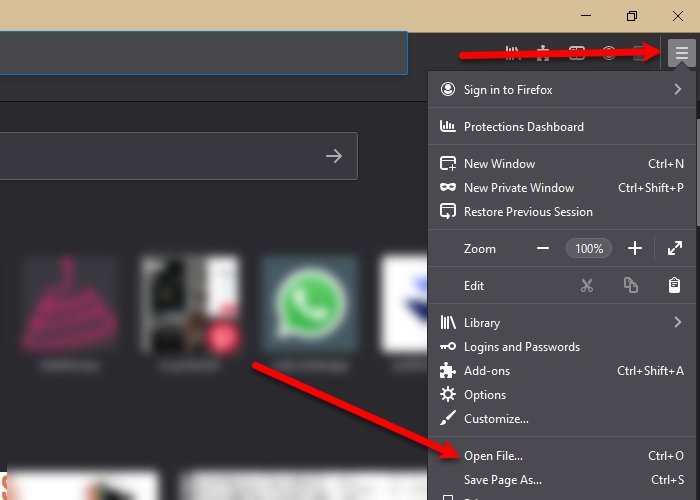
Chromeから、ライバルであるFirefoxに移行します。Chromeと(Chrome)同じ(Just)ように、 Ctrl + Oを押すとファイルをナビゲートして開くことができますが、それとは異なり、ローカルファイルを開くことができる別の方法があります。これを行うには、ウィンドウの右上隅にある3本の水平線をクリックし、表示されたリストから[ファイルを開く(Open File)]をクリックします。
ビデオファイル、.mp3ファイル、画像などの同様のファイルセットを開くことができます。したがって、Firefoxでカバーされているため、これらのファイルを開くための専用アプリケーションは必要ありません。
エッジでローカルファイルを開く
最後になりましたが、MicrosoftEdgeがあります。マイクロソフト(Microsoft)は、このブラウザを革新的なテクノロジであるかのようにユーザーにプッシュしています。ただし、Microsoft Edgeでファイルを開くのは非常に簡単です。ブラウザで新しいタブを開き、 (New Tab)Ctrl + Oを押してファイルに移動し、ファイルを開きます。
ブラウザでローカルファイルを開くのは安全ですか?
インターネット(Internet)に接続されているブラウザでローカルファイル(Local Files)を開いているので、プライバシーとセキュリティの問題は常にそこにあります。ただし、コンピュータにウイルスやマルウェアがない場合は、心配する必要はありません。コンピュータにウイルスがあるかどうかわからない場合は、スキャンしてみてください。これを行うには、無料のアンチウイルス( free antivirus)を使用できます。
ただし、特にオンラインの場合は、ブラウザ(Browser)で機密ファイルを開くことはお勧めしません。その際、閲覧履歴を常にクリアすることを忘れないでください。
Related posts
TabsをEdge、Chrome and Firefox browsersの間で同期する方法
400 Bad Request、Cookie Too Large - Chrome、Edge、Firefox、すなわち
Chrome、Edge、Firefox browserにDefault Fontを変更する方法
閉じるChrome、Edge、またはFirefoxで開いたbrowser tabsをすべて閉じる
Chrome、Firefox or Edge browserでパスワードを保存するのは安全ですか?
10 Best Chrome、Edge、および後で読むためにページを保存するための拡張機能
Chrome or Firefoxのweb page Down or Upを自動スクロールする方法
Chrome、Firefox、Opera、Edgeのブラウザでホームページを変更する方法
Chrome、Firefox、Edgeのブラウザで自動リダイレクトを停止する方法
どのようにブラックリストまたはブロックのウェブサイトにChrome、Firefox、Edgeブラウザで
Lazy Loadingは何ですか? Chrome、Firefox、Edgeで有効または無効にする
Chrome、Edge、Firefox、Opera、すなわちブラウザのCookiesを無効にする
Force Links Tab Chrome、Edge、Firefox、Opera
Chrome、Firefox、Edgeに一度にすべてのSaved Passwordsを取り外します
Chrome or FirefoxでWebページをPDFとして保存する方法
Chrome or EdgeでOfficeファイルを開く方法
default browserの変更方法:Chrome、Firefox、Edge Windows 10
Allow、Firefox、Firefox、Edge、Opera、Opera、Opera、Opera、Opera
Edge、Chrome、FirefoxでUser name and Profile imageを変更する方法
Chrome & Firefox用のWindows Defender Application Guard Extension
